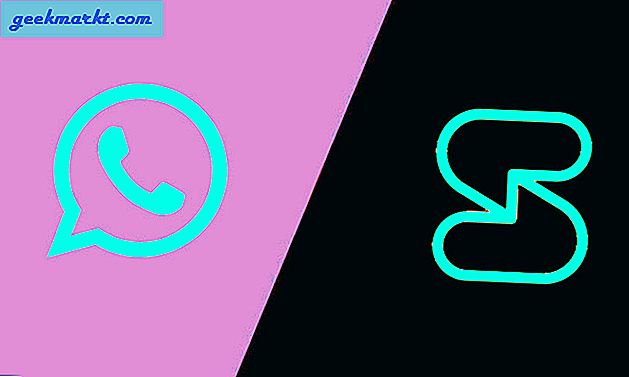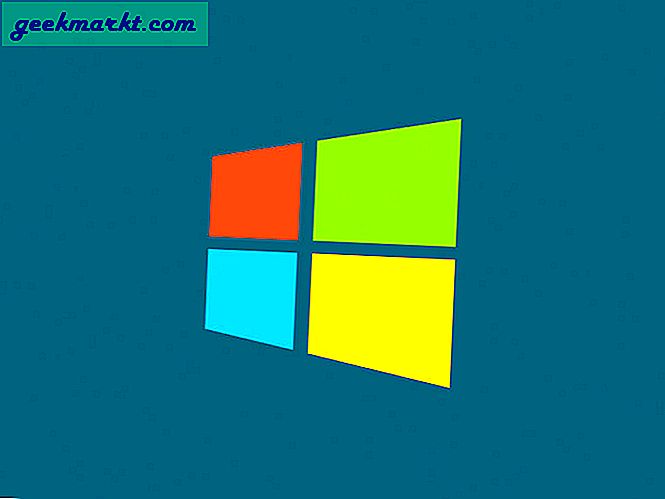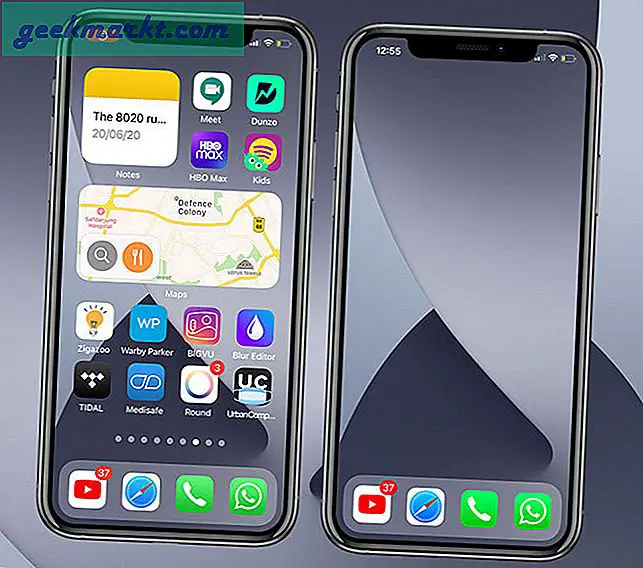Windows başlangıç sesi, bilgisayar açıldığında duyulan en tanıdık ses parçası olabilir. Ancak, sonsuzluktan beri Windows'u kullanan benim gibiyseniz, büyük olasılıkla ondan çok sıkılıyorsunuzdur. Belki de bunu en sevdiğiniz şarkının girişiyle veya sevdiğiniz bir oyunun müziğiyle değiştirmek istersiniz. Öyleyse, hemen konuya girelim. İşte Windows başlangıç sesini nasıl değiştireceğiniz.
Okuyun 2020'de Windows PC için En İyi 8 Çevrimdışı Sözlük Uygulaması
Yöntem 1 - Kayıt Defteri Düzenleyicisini Kullanın
Microsoft, Windows 8 / 10'da mimaride değişiklikler yaptığından beri, ses ayarlarında başlangıç sesini değiştirmenin doğrudan bir seçeneği yoktur. Ancak, yine de biraz Kayıt Defteri ayarlamasıyla geri alırsınız. Windows Kayıt Defteri'nin ne olduğundan emin değilseniz, onu yazılım programları, donanım aygıtları, kullanıcı tercihleri ve işletim sistemi yapılandırmaları ve çok daha fazlası için devasa bir ayar veritabanı olarak düşünün.
Adımları takip et.
Git Kayıt Defteri Düzenleyicisi'ni başlatın ve arayın. Şimdi yönetici olarak çalıştır'a dokunun (önemli).

Şimdi, etkinlik etiketleri menüsünden Windows oturum açma ve kapatma seçeneğini göstereceğiz. Bunu yapmak için geçiş yapın HKEY_CURRENT_USER> AppEvents> EventLabels.

EventLabel menüsündebulmak için aşağı kaydırın İki seçenek. WindowsLogoff ve WindowsLogon.

Bu iki seçeneğin de ses ayarlarında görünmesini sağlamak için özellikleri değiştireceğiz. Seçeneklerden birine tıklayın ve ExcludeFromCPL'yi açmak için iki kez hafifçe vurun.

Şimdi bir iletişim kutusu göreceksiniz. Değer verilerini 1'den 0'a değiştirin ve Tamam'a basın. Ses ayarları seçeneğine gittiğinizde, hem WindowLogon hem de WindowsLogoff seçeneklerini görebilirsiniz.

Ardından, varsayılan sistem seslerini değiştirmek için ayarları açalım. Başlat menüsüne gidin ve ses ara. Göreceksin Sistem seslerini değiştir seçeneğini tıklayın ve açın.

Başka bir pop-up ses ayarları kutusu göreceksiniz, Program etkinliklerini arayın. Aşağı kaydırın ve Windows Oturum Aç'ı seçin. Tarayıcıya dokunun ve .Wav ses dosyasını seçin Windows başlangıç sesi olarak değiştirmek istiyorsunuz. Bir mp3 dosyanız varsa, bol seçenek mp3 dosyasını kolayca Wav'a dönüştürmenizi sağlayan, aralarından seçim yapabileceğiniz. Çoğunlukla bilgisayarınızı kullanacağınız için çevrimiçi bir dönüştürücü kullanabilirsiniz. Ardından, Uygula, Tamam'a basın ve sisteminizi yeniden başlatın. Voila, işte bu.
Dosya boyutunun bu şekilde bir sınırı yoktur, 8MB'lık bir dosya ile denedim. Ayrıca uzunluk ile deneyler yaptık ve 8 saniyeden fazla oynayabildi, ancak oturum açma ekranını yaklaşık 8 saniyede aldığımız için sesi 6-8 saniye uzunluğunda ve ideal .Wav dosya boyutunu 1MB'nin altında tutuyoruz.
Aynı menüden Windows Oturumu Kapat seçeneği için de aynısını yapabilirsiniz.

Winaero Tweaker Uygulamasını Kullanma
Önceki yöntemdeki zorlu adımlardan geçmek istemeyenlerden biriyseniz, çok daha kolay ve daha hızlı bir seçenek de var. Wiinaero Tweaker uygulamasını kullanmak size tek bir tıklama ile başlangıç sesini değiştirme yeteneği sağlar. Tek yapmanız gereken uygulamayı indirip kurmak ve kenar çubuğundaki başlangıç sesi seçeneğine geçin. Üç seçeneğiniz var, geçerli başlangıç sesini çalabilir, sesi değiştirebilir veya varsayılan sese geri döndürebilirsiniz.
Başlangıç sesini değiştirmek için, başlangıç sesini değiştirmeye dokunun.

Bu adımda .wav dosyanızın konumuna göz atın benim durumumda masaüstünde. Seçin ve Tamam'a basın. Son olarak, işlemi tamamlamak için sistemi hemen yeniden başlatabilir veya bir sonraki yeniden başlatmanızda değişiklikleri duymak için bekleyebilirsiniz.
Sürecin bir sınırlaması vardır, yani yalnızca başlangıç sesini değiştirmenize izin verir. Dolayısıyla, oturum kapatma sesinizi de değiştirmek istiyorsanız, ilk yöntem en iyi yoldur.
Winaero Tweaker'ı edinin

Kapanış Açıklamaları
Yani bunlar, Windows başlangıç sesini değiştirmenin iki kolay yoluydu. Benim seçimime göre, ek yazılım indirmek ve yüklemek istemiyorsanız, yerel yöntem mükemmel şekilde çalışır. Windows kayıt düzenleyicisini kullanarak ses seçeneğini biraz değiştirmek ve etkinleştirmek olduğunu biliyorum, ancak seçeneği etkinleştirdikten sonra, herhangi bir sesi değiştirmek çok kolay hale gelir. Kolay bir tek tıklama seçeneği istiyorsanız, Winaero Tweaker gitmenin yoludur. Ayrıca, diğer Windows özelliklerini ve görünümünü değiştirmenize olanak tanır.
Ayrıca Oku "Windows 10 Başlat Menüsü Çalışmıyor" Nasıl Onarılır